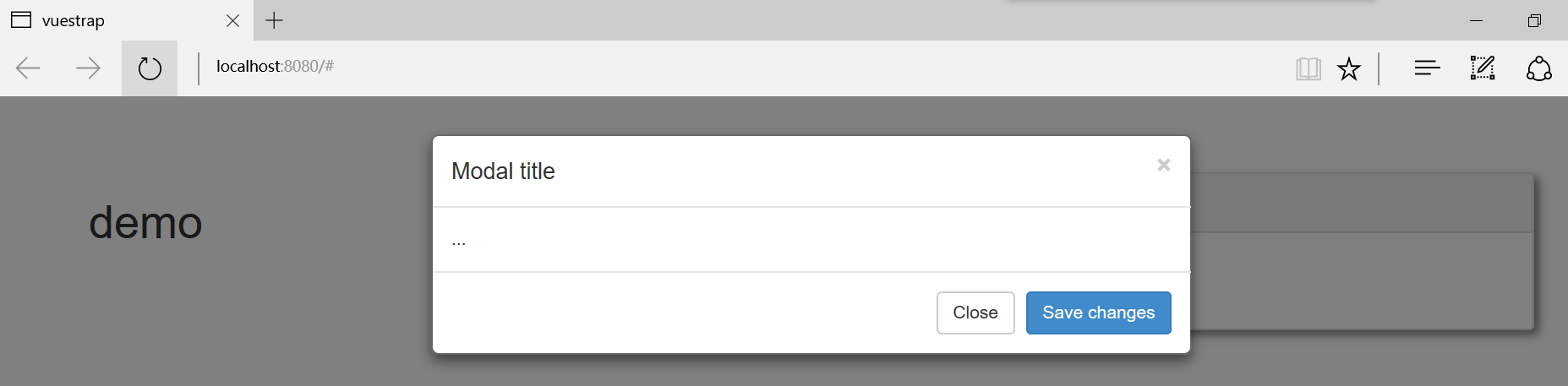在一个html页面中加入bootstrap是很方便,就是一般的将css和js文件通过Link和Script标签就行。那么在一个用vue-vli生成的前端项目中如何加入?因为框架不一样了,略微要适应一下
第一步:脚手架生成项目
执行命令用webpack模板生成一个名为vuestrap的项目(名字任意)
vue init webpack vuestrap
在出现的各提示选项中(这些选项都随意)。
? Project name vuestrap ? Project description A Vue.js project ? Author SmileHong0121 <[email protected]> ? Vue build standalone ? Install vue-router? Yes ? Use ESLint to lint your code? Yes ? Pick an ESLint preset Standard ? Setup unit tests with Karma + Mocha? No ? Setup e2e tests with Nightwatch? No
选项选完,项目也就生成了,执行命令,安装脚手架创建的组件
npm install
第二步:安装jquery
bootstrap是依赖jquery的,所以就先装上jquery,这里用的版本是1.11.3。
稍后在配置的时候,是以webpack插件的方式进行打包,所以这里直接用npm进行安装,因为插件方式打包的组件都是require进来的。
执行命令,并保存到package.json中
npm install [email protected] --save-dev
注:如果想查看npm上jquery有哪些版本,可以执行命令:
npm view jquery versions
第三步:安装Bootstrap
这里用的版本是3.3.0。执行命令,即可安装完成
npm install [email protected] --save-dev
第四步:配置jquery
将jquery以插件打包,需要为webpack的plugins进行插件设置。
在build/webpack.base.conf.js文件中,在整个配置对象的末尾增加plugins配置。
在webpack.base.conf.js中的配置项,可以在dev和build出来的pro版本中都有效。
下面的配置其实就是变量名的真正指向设置,这样,在页面中对jquery的各种名字的调用就会有效,否则bootstrap跑不起来。
在这个文件顶部先引入webpack
var webpack=require('webpack');

plugins: [
new webpack.ProvidePlugin({
$: "jquery",
jQuery: "jquery",
"windows.jQuery": "jquery"
})
],
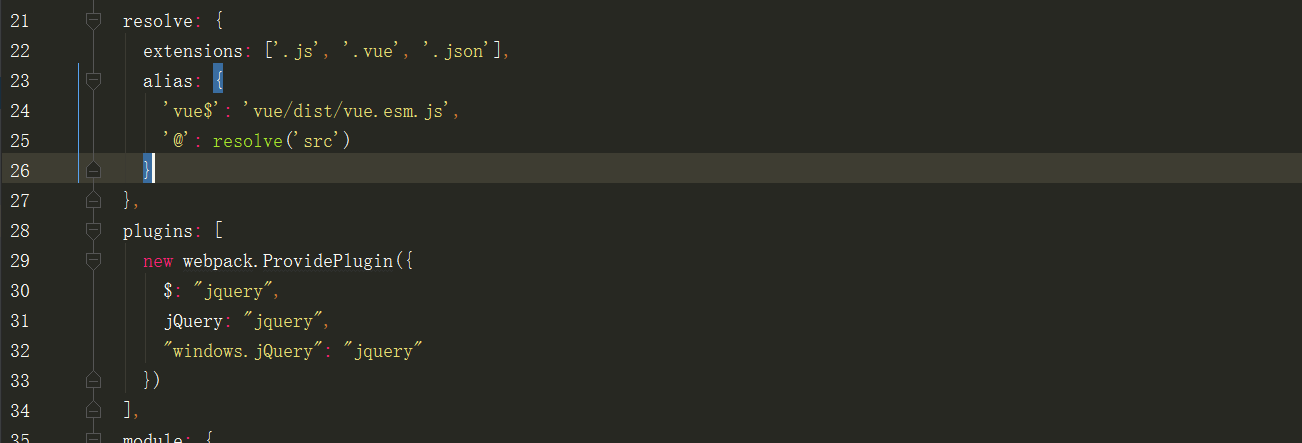
第五步:引用bootstrap
在src/main.js文件的顶部加入如下对bootstrap主要文件的引用,注意这里的路径,不在是从src/assets加载,而是换成了从node_modules加载。
import 'bootstrap/dist/css/bootstrap.min.css' import 'bootstrap/dist/js/bootstrap.min.js'
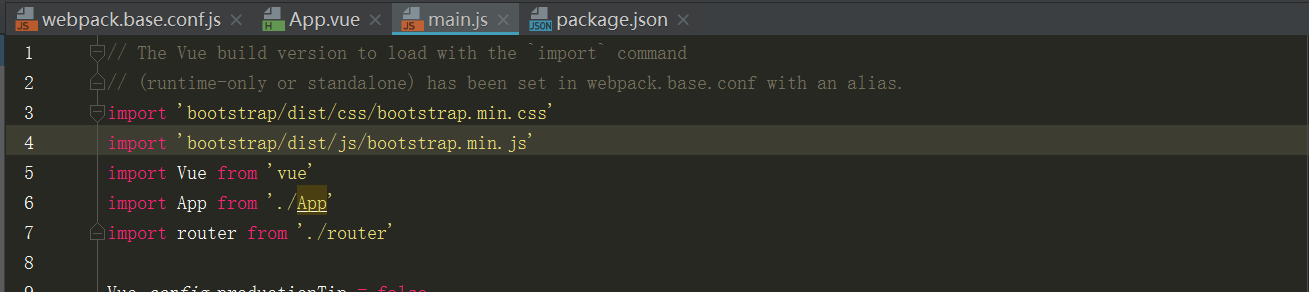
第六步:配置bootstrap
因为bootstrap除了js和css文件外,还有字体文件需要一并打包,默认生成的webpack.base.conf.js中的moudle->rules设定中都已经包含对字体文件的打包设置,所以无需修改,很人性啊。
第七步:验证页面
就在App.vue中写一个页面,放一个panel,button,modal。
<template>
<div id="app">
<div class='container'>
<div class='row'>
<div class='col-lg-4'>
<h1>demo</h1>
</div>
<div class='col-lg-8'>
<div class='panel panel-default' style='min-width:500px;box-shadow:4px 4px 10px #888888;'>
<div class="panel-heading">
<button id='btnCreate'>
<span class="glyphicon glyphicon-plus"></span>
</button>
<span> </span>
</div>
<div class="panel-body">
<div style='float: left;width:100%'>
<button type="button" class="btn btn-primary btn-lg" data-toggle="modal" data-target="#myModal">
Launch demo modal
</button>
<!-- Modal -->
<div class="modal fade" id="myModal" tabindex="-1" role="dialog" aria-labelledby="myModalLabel">
<div class="modal-dialog" role="document">
<div class="modal-content">
<div class="modal-header">
<button type="button" class="close" data-dismiss="modal" aria-label="Close"><span aria-hidden="true">×</span></button>
<h4 class="modal-title" id="myModalLabel">Modal title</h4>
</div>
<div class="modal-body">
...
</div>
<div class="modal-footer">
<button type="button" class="btn btn-default" data-dismiss="modal">Close</button>
<button type="button" class="btn btn-primary">Save changes</button>
</div>
</div>
</div>
</div>
</div>
</div>
</div>
</div>
</div>
</div>
</div>
</template>
<script>
export default {
name: 'app'
}
</script>
<style>
#app {
margin-top: 60px;
}
</style>
写完后,执行命令,运行效果。
npm run dev